Använda målkonton
Senast uppdaterad: april 3, 2024
Tillgänglig med något av följande abonnemang, om inte annat anges:
|
|
|
|
Om du har en kontobaserad marknadsföringsstrategi är din indexsida för målkonton kommandocentralen där marknads- och säljteamen kan övervaka kontoutvecklingen. Där kan du hålla reda på vilka konton du eller ditt team vill arbeta med och snabbt filtrera igenom dessa konton för att identifiera nästa steg.
Första gången du öppnar den måste du konfigurera den genom att välja några målkonton som ska visas på indexsidan. Du kan alltid lägga till fler målkonton senare.
Lägg till målkonton
När du lägger till ett målkonto kan du övervaka och analysera företagens data på indexsidan för målkonton. Du kan markera företag som målkonton i bulk genom att uppdatera egenskapen Målkonto för företagsposterna på företagets indexsida, genom en företagsimport eller via ett företagsarbetsflöde till True.
Annars kan du göra det manuellt på indexsidan för målkonton. Lägga till målkonton manuellt:
- I ditt HubSpot-konto navigerar du till CRM > Företag och klickar sedan på Se målkonton.
- Klicka på Välj målkonton längst upp till höger.
- I den högra panelen söker du efter ett företag som du vill rikta in dig på och markerar kryssrutan för företaget. Du kan välja så många företag som du vill.
Observera: dessa företag måste ha skapats innan du kan välja dem som målkonton.
- När du är klar klickar du på Välj målkonton. De valda kontona kommer att läggas till i din vy. Dessa företagsposter kommer nu att ha egenskapen Målkonto med värdet True.
Om du i framtiden vill ta bort ett målkonto uppdaterar du deras egenskap för målkonto till Falskt direkt i deras post, på relevanta indexsidor, genom en import eller via ett arbetsflöde.
Visa mätvärden för målkonton
När du har lagt till dina målkonton kan du visa mätvärden på hög nivå högst upp på indexsidan för dina målkonton.
- Målkonton: antalet målkonton som ditt HubSpot-konto har.
- Konton med öppna affärer: antalet målkonton som är kopplade till affärer som inte är i stadierna stängd-vunnen eller stängd-förlorad affär.
- Värde i öppna affärer: summan av Amount-egenskapsvärdena i de öppna affärer som är kopplade till dina målkonton.
- Saknarnågon köparroll: antalet målkonton där alla associerade kontakter inte har ett värde i egenskapenKöparroll. När en associerad kontakt har en köparroll kommer målkontot inte att finnas med i räkningen.
- Saknade beslutsfattare: antalet målkonton där ingen av de associerade kontakterna har värdet Beslutsfattare i egenskapen Köparroll.
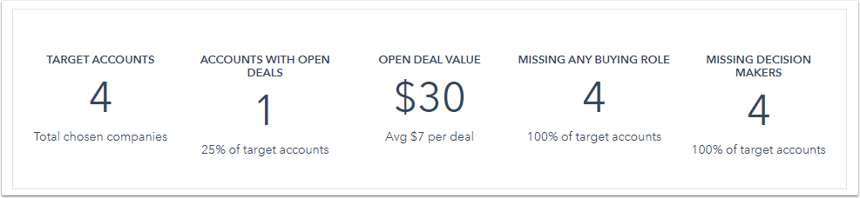
I tabellen kan du se:
- Kontakter: antalet kontakter som är associerade med målkontot.
- Öppna affärer: antalet affärer som är associerade med målkontot och som inte befinner sig i stadierna stängd vunnen eller stängd förlorad affär.
- Värde för öppen affär: summan av Amount-egenskapsvärdena i de öppna affärer som är kopplade till dina målkonton.
- Senaste kontakt: tidsperioden sedan en användare på ditt HubSpot-konto senast hade kontakt med en kontakt som är kopplad till målkontot. Detta är aktiviteter som initierats av HubSpot-användaren, inklusive 1:1-mejl som skickats av en HubSpot-användare, samtal och möten.
- Senaste engagemang: tidsperioden sedan en kontakt som är associerad med målkontot engagerade sig i ditt företag. Detta är försäljningsaktiviteter som i allmänhet initieras av kontakten, till exempel att skicka in ett formulär, visa ett dokument som delats via dokumentverktyget och visa din webbplats.
- Schemalagd: nästa schemalagda aktivitet som är kopplad till målkontot. Detta inkluderar schemalagda möten, uppgifter och e-postsekvenser.
Observera: Om du har aktiverat sekretessinställningar för data i ditt konto kommer kolumnen för senaste engagemang inte att innehålla några engagemang från kontakter som inte har en rättslig grund för att behandla deras uppgifter.
Identifiera potentiella konton
För att identifiera potentiella konton på din indexsida för målkonton:
- Klicka på Prospects i den vänstra sidomenyn för att titta på potentiella prospects.
- Klicka på Rekommendationer i den vänstra sidomenyn för att se HubSpots rekommenderade konton att rikta in sig på, baserat på data i ditt HubSpot-konto.
- Håll muspekaren över ett rekommenderat konto och klicka på Välj som målkonto för att lägga till det som målkonto.
- Klicka på Avfärda för att ta bort rekommendationen.
Du kan också identifiera potentiella konton bland dina företagsposter genom att skapa en poängegenskap för dina företag eller ett arbetsflöde som hjälper dig att markera lämpliga företag som målkonton baserat på deras egenskapsvärden.
Filtrera och visa dina målkonton
- I ditt HubSpot-konto navigerar du till CRM > Företag och klickar sedan på Se målkonton.
- Överst på sidan klickar du på rullgardinsmenyerna Alla ägare eller Välj team för att filtrera målkontona till en specifik företagsägare eller ett specifikt team.
- Klicka på en kategori i den vänstra sidomenyn för att filtrera målkontona och få en bättre översikt på hög nivå:
- Alla: här visas alla dina målkonton.
- Inga öppna uppgifter: här visas alla målkonton som inte har några öppna uppgifter att slutföra.
- Inga loggade samtal: här visas alla målkonton som aldrig har haft ett loggat samtal.
- Inga möten: här visas alla målkonton som aldrig har haft ett loggat möte.
- Inga öppna affärer: här visas alla målkonton utan några öppna affärer (dvs. affärer som inte är avslutade - förlorade eller avslutade - vunna). Läs mer om pipelines för affärer.
- Ingen beslutsfattare: här visas alla målkonton som inte är associerade med en kontakt vars egenskapsvärde för rollen Köpare är Beslutsfattare.
- Blockerare: här visas alla målkonton som är associerade med kontakter vars egenskapsvärde för rollen Köpare är Blockerare.
Visa ett målkontos översikt
Alla användare kan se kontoöversikten på en hög nivå i den högra panelen i en företagspost. Om du är en användare med en Sales Hub Professional- eller Enterprise-plats kan du komma åt den fullständiga kontoöversikten.
- I ditt HubSpot-konto navigerar du till CRM > Företag och klickar sedan på Se målkonton.
- Om du inte har en Sales Hub Professional- eller Enterprise-plats klickar du på namnet för att komma till dess företagspost i en ny flik.
- Om du har en Sales Hub Professional- eller Enterprise-plats klickar du på namnet för att visa kontoöversikten i den högra panelen. Detta inkluderar:
- aktiviteter som är kopplade till företaget;
- associerade kontakter för vilka företaget är deras primära företagsassociation;
Observera: om det finns en skillnad mellan antalet kontakter som visas på indexsidan för målkonton jämfört med ett företags Kontoöversikt beror det på att kolumnen Kontakter visar alla associerade kontakter, medan panelen Kontoöversikt endast visar kontakter om företaget är inställt som deras primära företag.
-
- interna intressenter, som är HubSpot-användare som har skapat eller varit en del av aktiviteter som är kopplade till företaget;
- affärer som är associerade med företaget; och
- spårade sidvisningar från associerade kontakter.
Arbeta med ett målkonto
- För att arbeta med ett målkonto, håll muspekaren över målkontot och klicka på rullgardinsmenyn Åtgärder:
- Skapa uppgift: välj att skapa en uppgift för målkontot i dess företagspost på en ny flik.
- Skapa anteckning: välj detta alternativ om du vill skapa en anteckning för målkontot i dess företagspost på en ny flik.
- Visa företagspost: välj detta alternativ för att öppna företagsposten på en ny flik.
- Ta bort konto: välj detta alternativ om du vill ta bort företaget som målkonto. Klicka på Ta bort i dialogrutan för att bekräfta.